Jak extrahovat prostřední jméno pouze z celého jména v aplikaci Excel?
Jak víme, mnoho lidí má prostřední jména a obecně jejich prostřední jména obvykle nepoužíváme. Nyní máte v Excelu seznam celých jmen a všechna mají prostřední jména a chcete extrahovat pouze prostřední jména.
Extrahujte prostřední jméno pomocí vzorce v aplikaci Excel
Extrahujte prostřední jméno pomocí textu na sloupce v aplikaci Excel
Extrahujte prostřední jméno / jméno / příjmení pomocí Kutools pro Excel ![]()
Extrahujte prostřední jméno pomocí Kutools pro Excel ![]()
Rozdělit buňky (rozdělte buňku na více sloupců do více řádků na základě oddělovače nebo pevné šířky.) |

 Extrahujte prostřední jméno pomocí vzorce v aplikaci Excel
Extrahujte prostřední jméno pomocí vzorce v aplikaci Excel
Našel jsem vzorec, který dokáže extrahovat prostřední jméno pouze v aplikaci Excel.
Vyberte prázdnou buňku vedle seznamu jmen a zadejte tento vzorec = IF (ISERR (FIND ("", A1,1 + FIND ("", A1))), "", MID (A1, FIND ("", A1) + 1, FIND ("", A1,1 + FIND ("", A1)) - FIND ("", A1) -1)) do něj a stiskněte vstoupit tlačítko a poté přetažením úchytu automatického vyplnění vyplňte požadovaný rozsah. Nyní jsou extrahována pouze prostřední jména.
 Extrahujte prostřední jméno pomocí textu na sloupce v aplikaci Excel
Extrahujte prostřední jméno pomocí textu na sloupce v aplikaci Excel
Funkce převodu textu na sloupec je v aplikaci Excel velmi užitečná a výkonná, zde ji můžete použít k extrahování středních jmen pouze ze seznamu celých jmen.
| Už si nemusíte dělat starosti s dlouhými dlouhými vzorci v aplikaci Excel! Kutools pro Excel's Automatický text může do skupiny přidat všechny vzorce jako automatický text a osvoboďte svůj mozek! Kliknutím sem zobrazíte automatický text Kliknutím sem získáte bezplatnou zkušební verzi |
||
1. Vyberte seznam jmen a klepněte na Data > Text do sloupců. Viz snímek obrazovky:
2. Pak v Převést Průvodce textu na sloupce dialog, zkontrolujte Oddělené a klepněte na tlačítko další knoflík. Viz screenshot:

3. Poté zkontrolujte space zaškrtávací políčko pouze v Oddělovače a klepněte na tlačítko úprava. Viz snímek obrazovky:

4. Pak můžete vidět, že seznam celého jména je rozdělen do několika sloupců.



 Extrahujte prostřední jméno / jméno / příjmení pomocí Kutools pro Excel
Extrahujte prostřední jméno / jméno / příjmení pomocí Kutools pro Excel
S Kutools pro Excel's Rozdělit jména nástroj, můžete ze seznamu jmen extrahovat pouze jméno, prostřední jméno nebo příjmení, také jméno a příjmení, jméno a příjmení, prostřední jméno a příjmení můžete extrahovat pouze podle potřeby.
| Kutools pro Excel, s více než 120 užitečné funkce aplikace Excel, zvýšit efektivitu práce a ušetřit pracovní čas. | ||
Po instalace zdarma Kutools pro Excel, prosím, postupujte takto:
1. vyberte seznam jmen a klepněte na Kutools > Text > Rozdělit jména. Viz snímek obrazovky: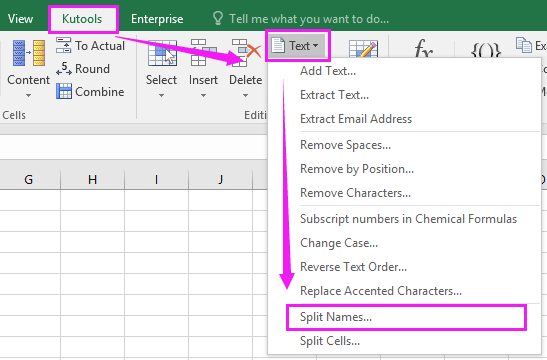
2. V Rozdělit jména dialog, zkontrolujte Druhé jméno pouze možnost. Viz screenshot:
3. cvaknutí Ok. Poté se zobrazí dialogové okno, kde můžete vybrat umístění, kam chcete extrahovat výsledek.
4. cvaknutí OK. Potom se extrahují pouze prostřední jména každého jména.
Rozdělit jméno na jméno / prostřední / příjmení
 Extrahujte prostřední jméno pomocí Kutools pro Excel
Extrahujte prostřední jméno pomocí Kutools pro Excel
Pokud máte Kutools pro Excel nainstalován, můžete zjistit, že existuje Extrahujte text funkce, která také může extrahovat prostřední jméno pouze v aplikaci Excel.
Po instalace zdarma Kutools pro Excel, prosím, postupujte takto:
1. Vyberte seznam jmen a klepněte na Kutools > Textové nástroje > Extrahujte text. Viz snímek obrazovky: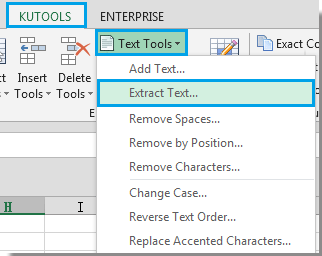
2. V rozevíracím dialogovém okně zadejte mezera + * + mezera do přidat textové pole a potom klepněte na přidat přidat to Seznam výpisů. Viz snímek obrazovky:
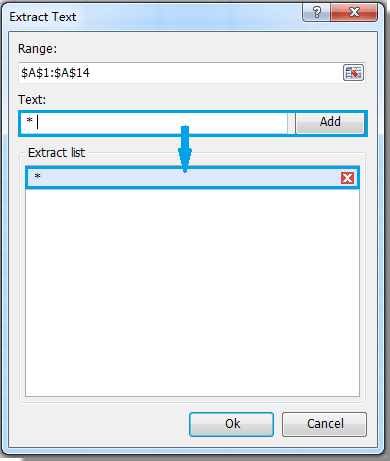
3. Pak klikněte na tlačítko Oka vyberte buňku, aby se výsledek extrakce zobrazil. Viz screenshot:
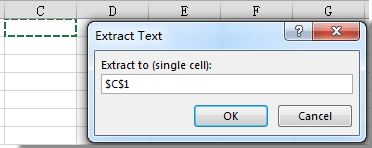
4. cvaknutí OK. Viz prostřední jména jsou extrahována.

Pokud se chcete dozvědět více o Extrahování textu, klikněte sem.
Extrahujte prostřední jméno
 Pokud vás tento doplněk zajímá, klikněte sem a stáhněte si 60denní bezplatnou zkušební verzi. Pokud vás tento doplněk zajímá, klikněte sem a stáhněte si 60denní bezplatnou zkušební verzi. |
Relativní články:
Nejlepší nástroje pro produktivitu v kanceláři
Rozšiřte své dovednosti Excel pomocí Kutools pro Excel a zažijte efektivitu jako nikdy předtím. Kutools for Excel nabízí více než 300 pokročilých funkcí pro zvýšení produktivity a úsporu času. Kliknutím sem získáte funkci, kterou nejvíce potřebujete...

Office Tab přináší do Office rozhraní s kartami a usnadňuje vám práci
- Povolte úpravy a čtení na kartách ve Wordu, Excelu, PowerPointu, Publisher, Access, Visio a Project.
- Otevřete a vytvořte více dokumentů na nových kartách ve stejném okně, nikoli v nových oknech.
- Zvyšuje vaši produktivitu o 50%a snižuje stovky kliknutí myší každý den!

